Отзывы – это отчет с информацией обо всех отзывах и вопросах, которые оставляли покупатели в карточках товаров. С помощью инструмента можно выявлять ожидания и изучать возражения покупателей, которые в дальнейшем можно будет обработать в своих карточках. Еще инструмент можно использовать, чтобы отслеживать самовыкупы и долю негативных отзывов.
Вкладку с отзывами и вопросами вы найдете в отчетах по Продавцам и Брендам, а еще – в Группах товаров.
¶ Что есть в отчете?
¶ Отзывы
В этой вкладке вы найдете сводную информацию. Разберем на примере отчета по продавцу.
- отзывы на товары продавца – сколько отзывов покупатели оставили на товары продавца
- доля негативных отзывов – доля отзывов с оценкой 1, 2 или 3 от всех отзывов
- ответы на отзывы – общее количество отзывов на товары продавца и процент ответов на отзывы. Учитываем здесь все отзывы – с текстом и без

Ниже есть график с количеством отзывов за каждый день выбранного периода. С его помощью удобно просматривать, как соотносится количество негативных отзывов и общее число отзывов, или отслеживать взаимосвязь рейтинга товара и отзывов на него.
Отзывы к товарам загружаются в отчет постепенно. Поэтому данные за последние 7 дней могут быть неполными – некоторые отзывы еще не успели попасть в статистику
Наведите курсор на график, чтобы посмотреть сведения за конкретный день. Чтобы отобразить или скрыть показатель, нажмите на его название над графиком.
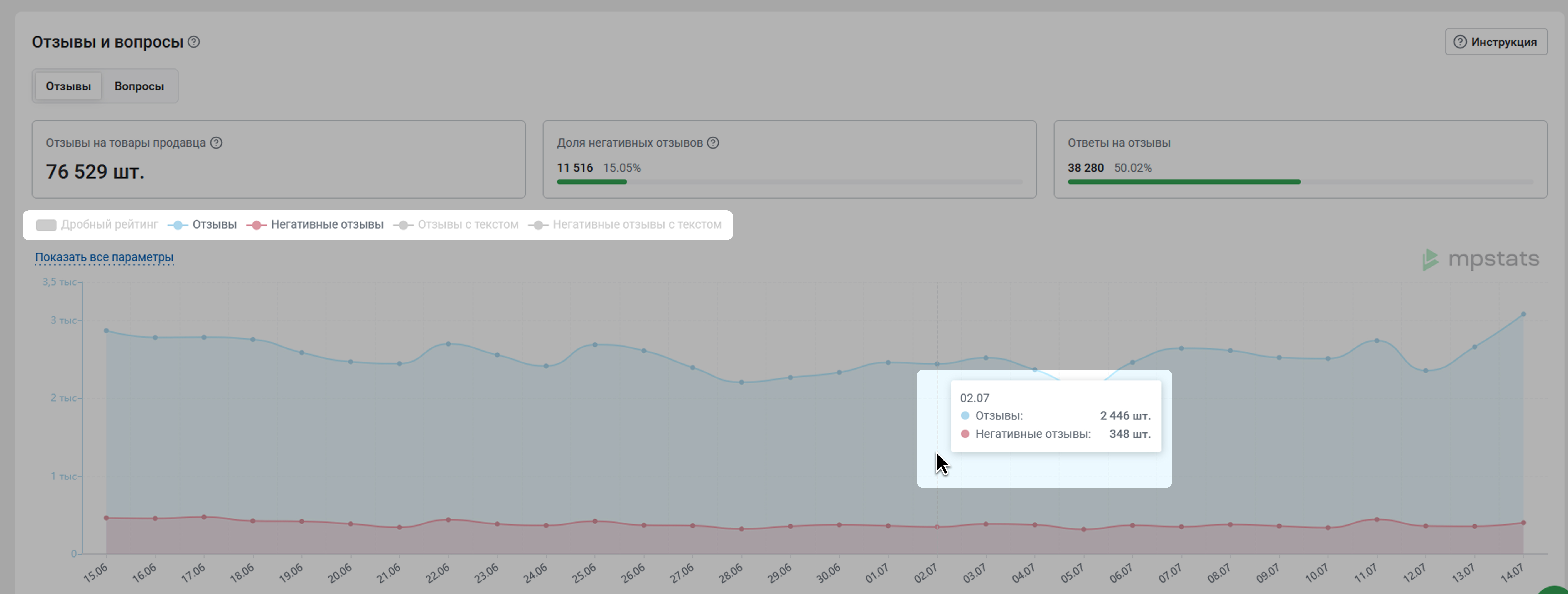
В таблице под графиком собрана подробная информация о каждом отзыве за выбранный период.
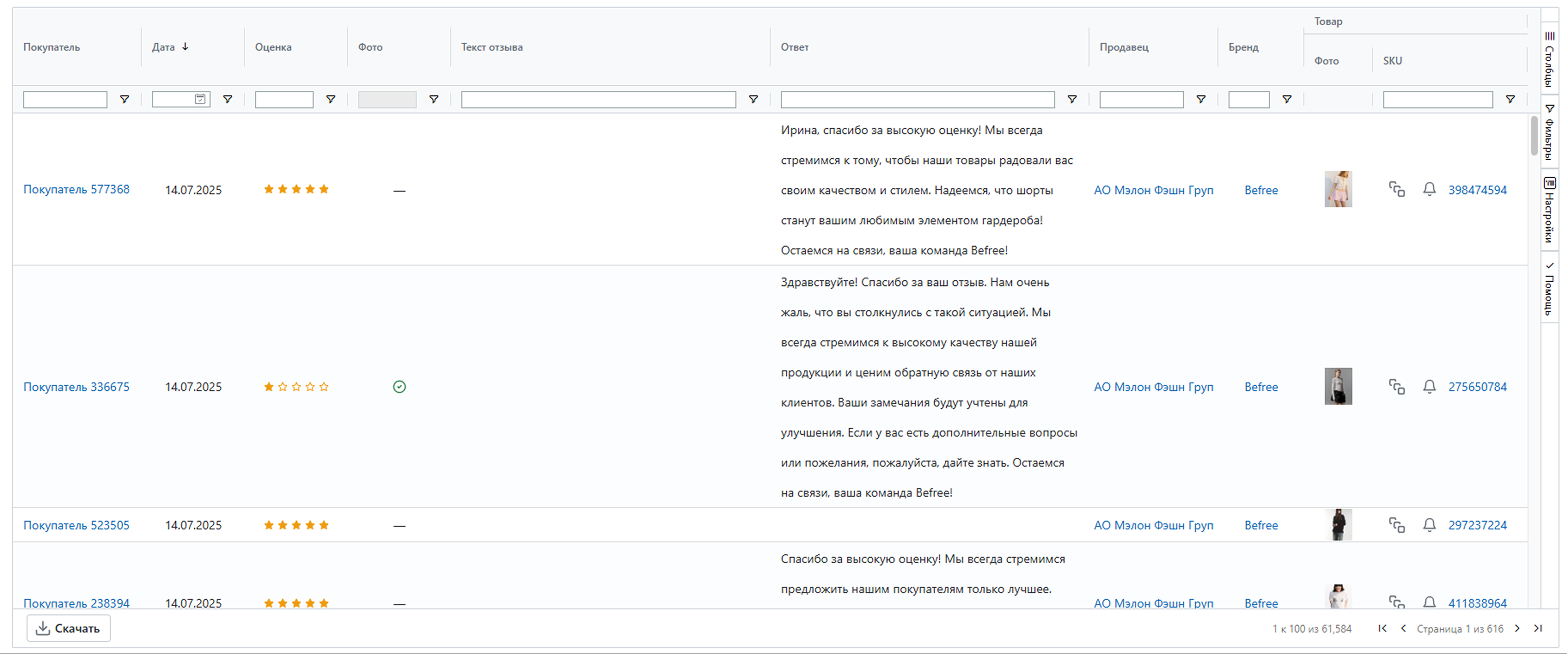
Что есть в таблице:
- Фотография товара
- SKU товара, на который оставили отзыв
- Продавец, на товар которого оставили отзыв
- Бренд товара, на который оставили отзыв
- Дата отзыва
- Оценка, которую покупатель поставил товару
- Фото в отзыве – есть ли фотографии в отзыве
- Текст отзыва – мнение покупателя о товаре
- Ответ – текст ответа продавца
- Достоинства – качества товара, которые покупатель написал в поле Достоинства
- Недостатки – качества товара, которые покупатель написал в поле Недостатки
¶ Вопросы
В этой вкладке вы найдете таблицу с подробной информацией о каждом вопросе покупателей за выбранный период.
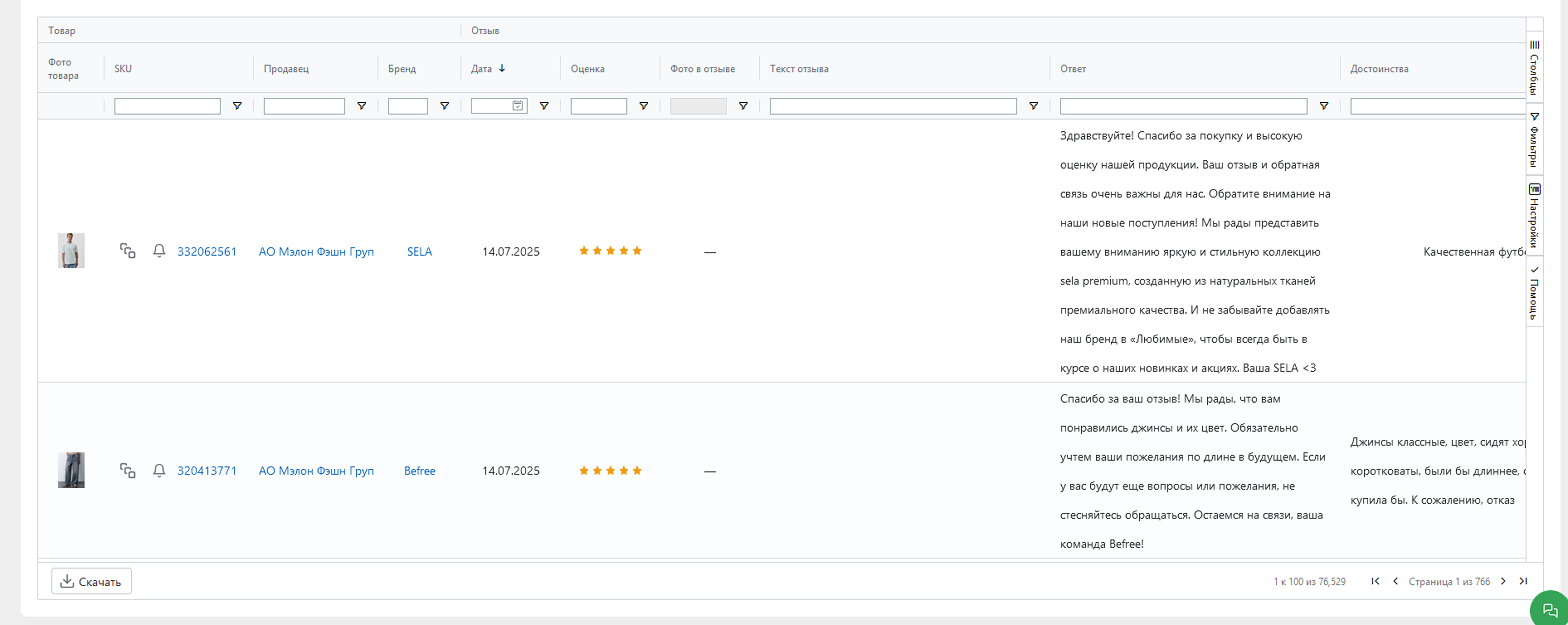
Что есть в таблице:
- Покупатель – пользователь маркетплейса, который оставил отзыв
- Дата вопроса
- Вопрос покупателя
- Дата ответа продавца
- Ответ – текст ответа продавца
- Продавец – продавец, к товару которого оставили вопрос
- Бренд – бренд товара, к которому оставили вопрос
- Товар:
- Фото – фотография товара
- SKU – товар, на который оставили вопрос
По ссылкам в таблицах вы можете переходить в более подробные отчеты – по продавцу, бренду или конкретному SKU. Если нажмете на иконку с тремя квадратами – вы перейдете в отчет Похожие товары.
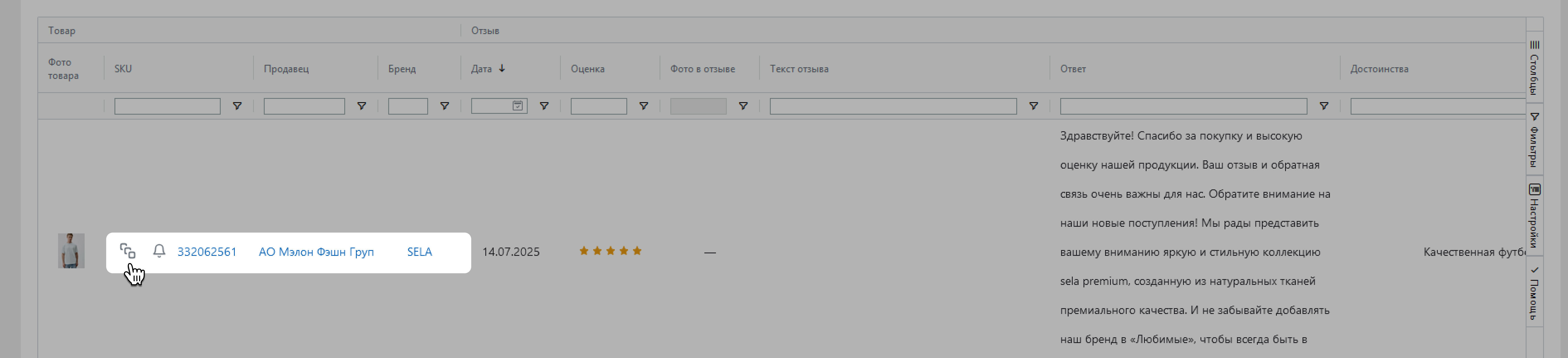
Если вас интересует конкретный товар, вы можете настроить для него уведомления – для этого нажмите на колокольчик. Подробнее о том, как настраивать уведомления, рассказали в статье Уведомления.
¶ Как настроить отчет?
¶ Период
Автоматически отчет формируется за последние 30 дней, но вы можете выбрать другой период. Нажмите на поле со значком календаря и выберите временной промежуток. Нажмите Применить.
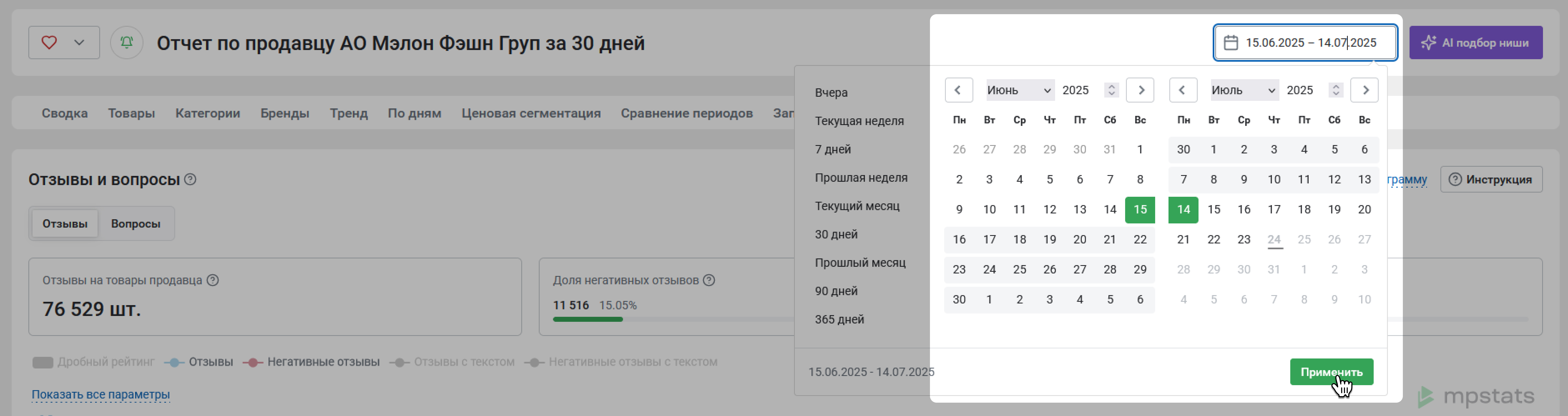
Вы можете выбрать период в списке слева от календаря.
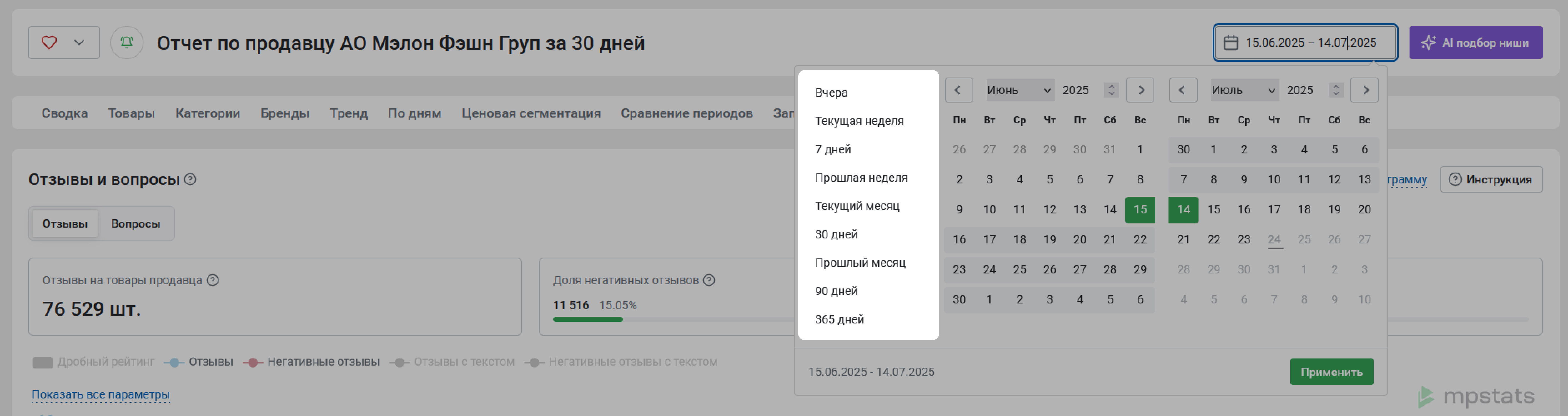
Доступные временные промежутки:
- вчера
- текущая неделя
- 7 дней – последние 7 дней. Например, сегодня 14.07.25. Вы увидите статистику с 07.07.25 по 13.07.25
- прошлая неделя
- текущий месяц – период с первого числа месяца по текущий момент
- 30 дней – последние 30 дней
- прошлый месяц
- 90 дней – последние 90 дней
- 365 дней – последний год
Период Текущий месяц – с первого по текущий день месяца, период 30 дней – за последние 30 календарных дней
¶ Как скачать отчет?
Отчеты можно скачивать. Для этого нажмите Скачать в левом нижнем углу таблицы.
Подробнее о том, как скачать отчет, рассказали в статье